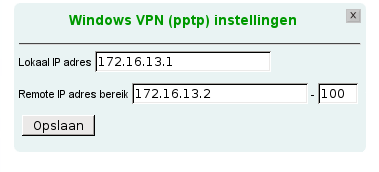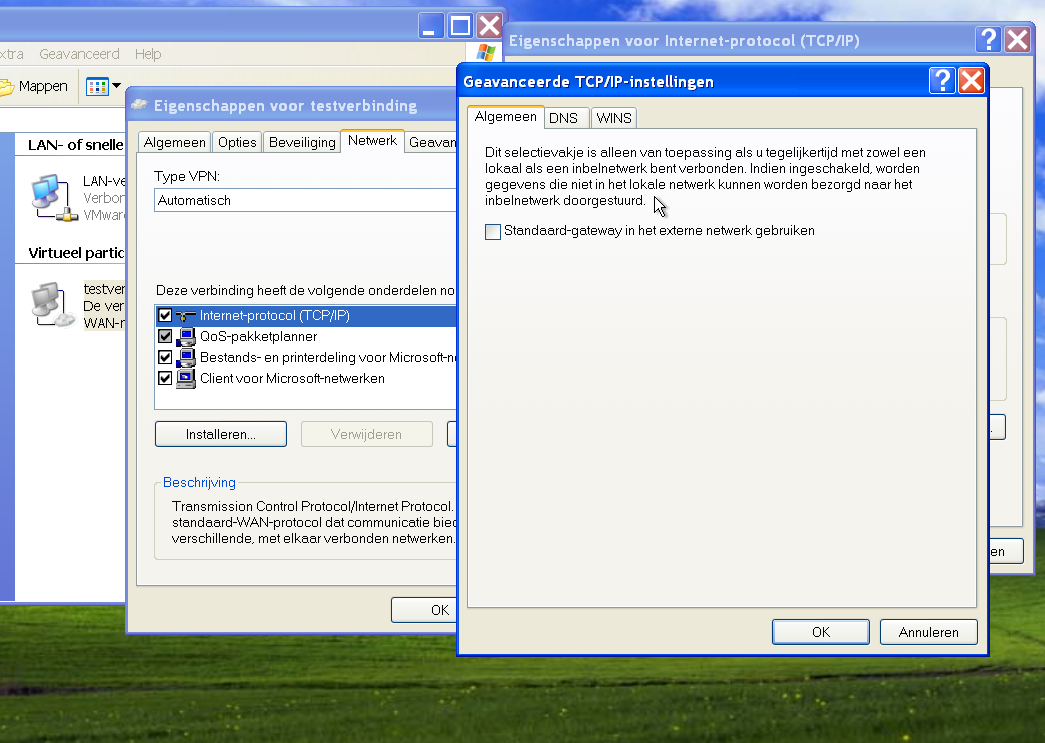| Version 7 (modified by , 16 years ago) (diff) |
|---|
Windows VPN PPTP instellingen
Er zijn 2 mogelijkheden qua Windows PPTP instellingen:
Methode 1: Standaard instelling
1. SYN-3 pptp instellingen
Met de standaard instelling van SYN-3 krijgen uw PPTP clients een IP uitgedeeld in de range 172.16.13.2 t/m 172.16.13.200:
2. Zorg dat het encrypted PPTP verkeer naar de SYN-3 machine mag
Voeg de volgende regel toe (deze is normaal standaard aanwezig):
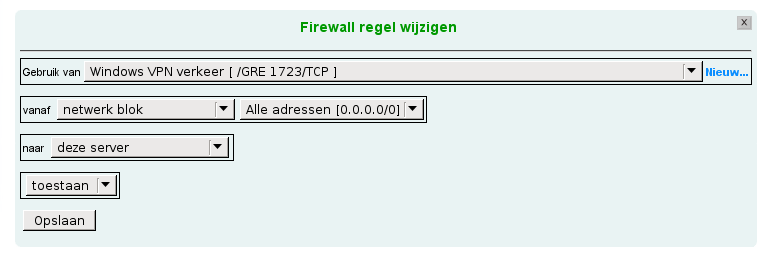
3. Zorg dat het verkeer dat door de PPTP tunnel gaat overal naar toe mag
Voeg de volgende regel toe: Image(pptpforwardfirewall.png?
4. Maak nu de tunnel aan in de Windows client(s)
- Maak in Windows een Nieuwe netwerk verbinding
- Kies voor Verbinding met het werk maken
- Voer een bedrijfs naam in.
- Kies eventueel voor Niet automatisch een aanvangsverbinding kiezen
- Voer het WAN ip van de SYN-3 server in.
- Voer de SYN-3 gebruikers naam en het wachtwoord in. Deze gebruiker moet lid zijn van de groep Windows PPTP vpn.
In Windows dient u dan de
Attachments (13)
- pptpdefault.png (7.9 KB) - added by 16 years ago.
- pptpgateway.png (212.5 KB) - added by 16 years ago.
- pptpinputfirewall.png (12.8 KB) - added by 16 years ago.
- pptpforwardfirewall.png (12.5 KB) - added by 16 years ago.
- pptpiprange.png (7.1 KB) - added by 16 years ago.
- wizvpn.PNG (15.9 KB) - added by 16 years ago.
- wizvpn2.PNG (16.1 KB) - added by 16 years ago.
- wizvpn3.PNG (12.7 KB) - added by 16 years ago.
- wizvpn4.PNG (11.5 KB) - added by 16 years ago.
- wizvpn5.PNG (13.0 KB) - added by 16 years ago.
- wizvpn6.PNG (10.6 KB) - added by 16 years ago.
- wizvpn7.PNG (12.4 KB) - added by 16 years ago.
- wizvpn8.PNG (17.0 KB) - added by 16 years ago.
Download all attachments as: .zip